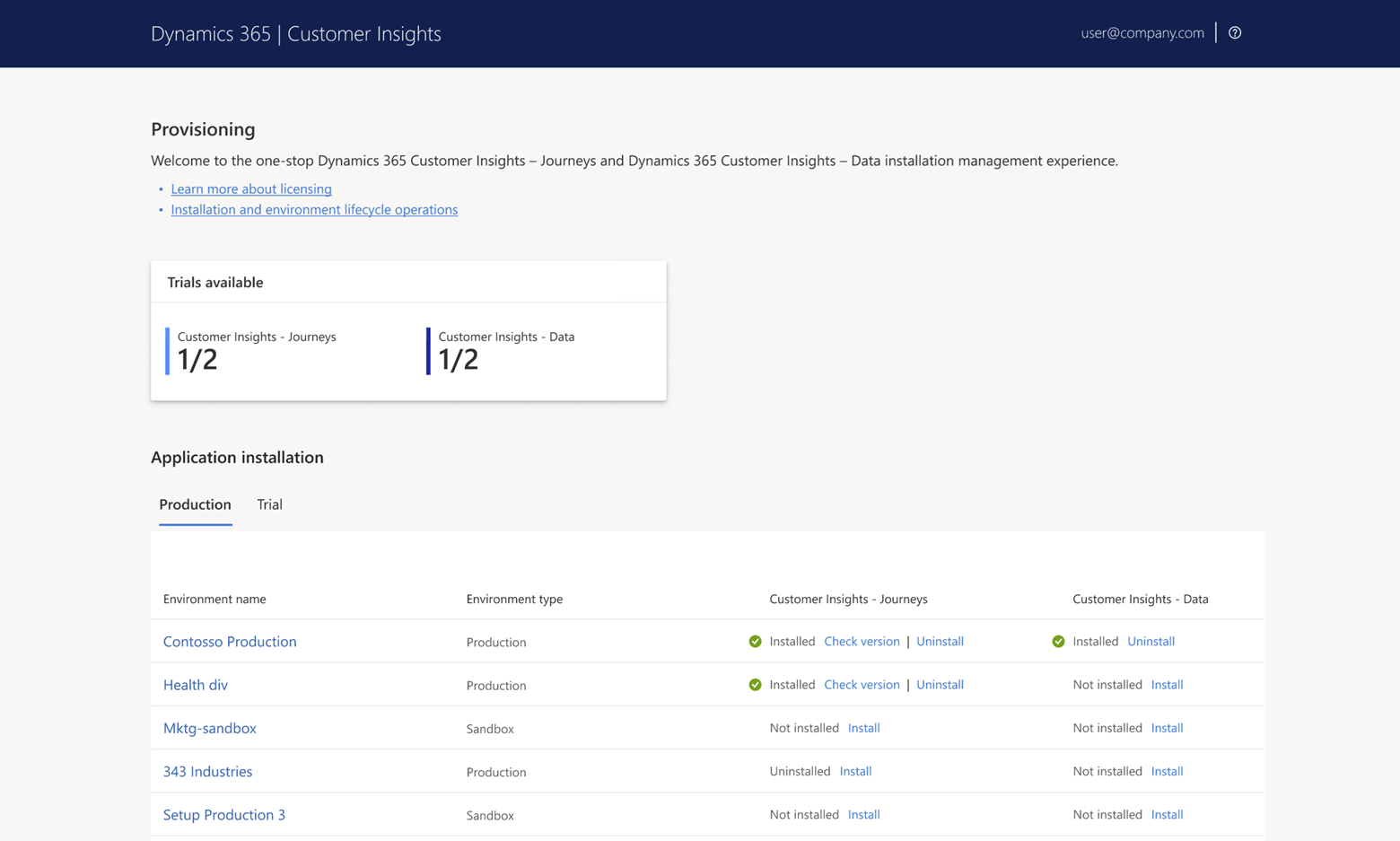Cài đặt và quản lý Dynamics 365 Customer Insights
Bài viết này giải thích cách truy cập và sử dụng khu vực quản lý cài đặt cho Customer Insights. Trong trải nghiệm toàn diện này, bạn có thể quản lý cài đặt và gỡ cài đặt các ứng dụng Customer Insights - Journeys và Customer Insights - Data .
Tất cả Dataverse môi trường cho khu vực địa lý mà bạn đã chọn trong Power Platform Trung tâm quản trị đều được liệt kê trong khu vực quản lý cài đặt theo loại (Sản xuất hoặc Dùng thử). Bạn có thể xem vị trí Thông tin chi tiết về khách hàng – Hành trình và Thông tin chi tiết về khách hàng – Dữ liệu được cài đặt và thực hiện hành động cài đặt hoặc gỡ cài đặt.
Điều kiện tiên quyết và yêu cầu
Để cài đặt Customer Insights, bạn phải đáp ứng tất cả các yêu cầu sau:
- Bạn phải có Microsoft 365 người thuê rồi.
- Bạn phải có Dynamics 365 Customer Insights, Dynamics 365 Marketing hoặc Dynamics 365 Customer Insights – Giấy phép độc lập cho đối tượng thuê của bạn.
- Bạn phải đăng nhập vào đối tượng thuê của mình bằng tài khoản người dùng có tất cả các thông tin sau:
- Vai trò bảo mật (chẳng hạn như Quản trị viên toàn cầu hoặc Quản trị viên hỗ trợ dịch vụ) cho phép bạn sửa đổi Dynamics 365 mục tiêu môi trường. (Nếu bạn đang cài đặt lại Customer Insights trên môi trường đã cài đặt Customer Insights trước đó thì Quản trị viên hỗ trợ dịch vụ người dùng [Quản trị viên Dynamics 365 hoặc Power Platform quản trị viên] phải sử dụng cùng một ID người dùng đã được sử dụng cho lần cài đặt đầu tiên. Nếu bạn không chắc chắn ID nào đã được sử dụng cho lần cài đặt đầu tiên. hoặc nếu bạn gặp lỗi, hãy thử cài đặt với tư cách Quản trị viên toàn cầu.)
- Quyền đăng ký ứng dụng trong Azure. Quản trị viên toàn cầu luôn có quyền này, nhưng các tài khoản khác cũng có thể có quyền này. Xem Tôi có quyền đăng ký ứng dụng trên Azure không? để biết thông tin về cách xác nhận cài đặt này cho tài khoản của bạn.
- Giấy phép Dynamics 365 có Quản trị viên hệ thống vai trò bảo mật được chỉ định trên môi trường Dynamics 365 mục tiêu của bạn. (Thỏa thuận cấp phép Customer Insights không yêu cầu về mặt pháp lý người dùng cài đặt phải có giấy phép này, nhưng một vấn đề kỹ thuật đã biết hiện khiến điều đó trở nên cần thiết.)
- Bạn phải ở tại một quốc gia/khu vực có hỗ trợ sản phẩm. Để đọc danh sách mới nhất về các quốc gia/khu vực nơi bạn có thể sử dụng Customer Insights, hãy tải xuống tài liệu Microsoft Dynamics 365 International Availability (PDF).
Trước khi bắt đầu cài đặt, hãy đóng tất cả các tab và cửa sổ trình duyệt khác cũng như xóa bộ nhớ đệm của trình duyệt. Nếu bạn gặp sự cố khi cài đặt, hãy xem Câu hỏi thường gặp về quản trị và thiết lập để biết một số giải pháp khả thi.
Cài đặt, gỡ cài đặt hoặc cập nhật Customer Insights
Các phần sau đây trình bày chi tiết cách cài đặt, gỡ cài đặt hoặc áp dụng các bản cập nhật cho ứng dụng Customer Insights.
Cài đặt
Customer Insights - Journeys được cài đặt dưới dạng cài đặt trả phí hoặc dùng thử bao gồm các dịch vụ và cho phép bạn gửi tin nhắn, thực hiện hành trình, và sử dụng các chức năng khác trong ứng dụng. Nếu sở hữu giấy phép trả phí, bạn có thể cài đặt Customer Insights - Journeys hoặc Customer Insights - Data trên môi trường hộp cát và loại sản xuất. Nếu có giấy phép dùng thử quản trị viên, bạn có thể cài đặt trên môi trường dùng thử dựa trên đăng ký.
Nếu bạn Gỡ cài đặt Customer Insights - Journeys trả phí hoặc dùng thử, các dịch vụ sẽ bị ngắt kết nối và môi trường chỉ chứa các giải pháp trải nghiệm người dùng chứ không có bất kỳ dịch vụ nào được kết nối để gửi email, phân đoạn xử lý hoặc sử dụng các chức năng khác. Nếu môi trường của bạn ở trạng thái này, bạn sẽ thấy một biểu ngữ ở đầu ứng dụng cho biết rằng môi trường chỉ cài đặt các giải pháp trải nghiệm người dùng chứ không cài đặt các dịch vụ. Để làm cho môi trường hoạt động, hãy cài đặt ứng dụng.
Lưu ý
Kể từ ngày 30 tháng 6 năm 2024, không còn giới hạn cài đặt ứng dụng cho Dynamics 365 Customer Insights - Journeys (chỉ thời gian thực) hoặc Dynamics 365 Customer Insights - Data. Các giải pháp tiếp thị truyền thống vẫn bị giới hạn ở giới hạn cài đặt ứng dụng trước đó. Nếu sở hữu giấy phép Dynamics 365 Marketing cũ, bạn được phép cài đặt một giải pháp tiếp thị truyền thống cho mỗi giấy phép đã mua. Nếu bạn sở hữu giấy phép hiện tại Dynamics 365 Customer Insights , bạn có thể thêm tiếp thị truyền thống tối đa bốn lần cho mỗi giấy phép cơ sở.
Thiết lập hoặc truy cập môi Customer Insights - Journeys trường
Nếu bạn chưa có, trước tiên bạn phải tạo một môi trường trong Microsoft Power Platform trung tâm quản trị. Để tạo môi trường:
- Đi tới admin.powerplatform.microsoft.com và tạo một môi trường thuộc loại mong muốn (bản dùng thử dựa trên sản xuất, hộp cát hoặc đăng ký).
- Để cài đặt ứng dụng Dynamics 365, bạn phải kích hoạt nút chuyển đổi "Bật Dataverse" và "Bật ứng dụng D365" cho môi trường để cho phép ứng dụng.
Tìm hiểu thêm: Tạo và quản lý môi trường trong Power Platform trung tâm quản trị
Cài đặt Customer Insights - Journeys và Customer Insights - Data
- Trên trang admin.powerplatform.microsoft.com , tìm Tài nguyên trong sơ đồ trang web bên trái và chọn Ứng dụng Dynamics 365.
- Chọn vị trí địa lý ở góc trên bên phải của Power Platform Trung tâm Quản trị phù hợp với môi trường bạn muốn nhắm mục tiêu để cài đặt. Tìm một trong hai Dynamics 365 Customer Insights hoặc Dynamics 365 Marketing trong danh sách và chọn ba dấu chấm ("...") bên cạnh tên ứng dụng, sau đó chọn Quản lý.
- Trong khu vực quản lý cài đặt, bạn sẽ thấy các môi trường có sẵn của mình được liệt kê và có thể chọn nơi bạn muốn cài đặt Customer Insights - Journeys hoặc Customer Insights - Data. Để cài đặt một trong hai ứng dụng, hãy chọn Cài đặt. Nếu bạn không sở hữu bất kỳ giấy phép trả phí nào và muốn tìm hiểu cách mua, hãy chọn Mua ngay. Nếu bạn có giấy phép dùng thử, hãy sử dụng tab Dùng thử để cài đặt trên môi trường dùng thử dựa trên đăng ký hoặc quản lý bản dùng thử vi-rút.
- Nếu quá trình cài đặt không thành công, hãy chọn Chẩn đoán để tìm hiểu thêm về lỗi và xác định xem bạn có cần làm gì khác đi không. Nếu không có lý do có thể hành động cho sự thất bại, hãy chọn Thử lại.
Kết nối Customer Insights - Journeys và Customer Insights - Data trên cùng một môi trường
Sau khi bạn đã cài đặt các Customer Insights - Journeys ứng dụng và Customer Insights - Data trên cùng một môi trường, bạn cần hoàn tất việc kết nối chúng.
Tạo kết nối
Để kết nối các ứng dụng:
- Đi tới Customer Insights - Journeys sau đó đi tới Cài đặt> Quản lý dữ liệu> Customer Insights và chọn nút Kết nối .
- Điều này có thể đã được thực hiện tự động nếu đây là lần đầu tiên bạn kết nối môi trường này. Điều này hoàn thành đồng bộ hóa dữ liệu để phân đoạn giữa hai ứng dụng.
Hoàn tất thiết lập trong Customer Insights - Data
Trong Customer Insights - Data còn một số bước nữa để kết nối môi trường Dataverse và bắt đầu tạo hồ sơ dựa trên các thực thể liên hệ và khách hàng tiềm năng trong Dataverse, ngoài việc bổ sung thêm nhiều bước hơn nữa nguồn dữ liệu.
- Trên trang quản lý cài đặt, hãy chọn dấu kiểm biểu tượng
 bên cạnh dòng chữ "Đã cài đặt" để tìm liên kết để mở Customer Insights - Data môi trường. Trong Customer Insights - Data, đi tới Dữ liệu>Nguồn dữ liệu, chọn Thêm nguồn dữ liệu và chọn Dataverse. Điền URL bằng URL môi trường từ môi trường Customer Insights - Journeys Dataverse . Chỉ chọn bảng liên hệ và khách hàng tiềm năng, sau đó chọn Lưu. Tìm hiểu thêm: Kết nối với Dataverse
bên cạnh dòng chữ "Đã cài đặt" để tìm liên kết để mở Customer Insights - Data môi trường. Trong Customer Insights - Data, đi tới Dữ liệu>Nguồn dữ liệu, chọn Thêm nguồn dữ liệu và chọn Dataverse. Điền URL bằng URL môi trường từ môi trường Customer Insights - Journeys Dataverse . Chỉ chọn bảng liên hệ và khách hàng tiềm năng, sau đó chọn Lưu. Tìm hiểu thêm: Kết nối với Dataverse - Trong Hợp nhất, để thêm Customer Insights - Journeys người liên hệ và khách hàng tiềm năng vào hồ sơ cũng như tiến hành cài đặt hợp nhất, hãy chọn người liên hệ từ các bảng bạn đã nhập contactId làm khóa chính và các trường như "địa chỉ email" và "số điện thoại" trong quy tắc loại bỏ trùng lặp. Chọn khách hàng tiềm năng có LeadID làm khóa chính và các trường như "địa chỉ email" và "số điện thoại" làm quy tắc loại bỏ trùng lặp. Tìm hiểu thêm: Tổng quan về hợp nhất dữ liệu
Xóa kết nối
Bạn có thể cần xóa kết nối giữa các ứng dụng nếu cần gỡ cài đặt và cài đặt lại Customer Insights - Data với ID phiên bản mới.
Để xóa kết nối:
- Gỡ cài đặt Customer Insights - Data khỏi môi trường, sau đó đi tới Power Apps Cổng Maker và chọn Bảng.
- Tìm bảng có nhãn msdynmkt_configurations và đặt thuộc tính hàng CXPConfig "Trạng thái thông tin chi tiết về khách hàng" cho Không được định cấu hình. Thao tác này sẽ đặt lại kết nối và cho phép bạn chọn Kết nối một lần nữa sau khi bạn cài đặt lại phiên bản mới của Customer Insights - Data.
Khắc phục sự cố về cài đặt không thành công
Quá trình cài đặt có thể không thành công vì nhiều lý do không liên quan đến và ứng dụng Dynamics 365 Customer Insights - Journeys không thể phát hiện được. Khi bạn yêu cầu cài đặt, Microsoft sẽ giảm hạn ngạch ứng dụng của bạn (trong trường hợp bạn bắt đầu nhiều cài đặt cùng một lúc) và yêu cầu cài đặt gói từ nền tảng. Khi nền tảng cố gắng cài đặt gói, nó có thể gặp phải bất kỳ vấn đề nào trong môi trường cụ thể của bạn, bao gồm cả các plugin cần phải tắt, các phần phụ thuộc trong mô hình thực thể Dataverse mà ứng dụng hành trình dựa vào, chẳng hạn như đối với khách hàng tiềm năng hoặc người liên hệ, người phụ thuộc, bảo mật hoặc tùy chỉnh.
Nếu quá trình cài đặt của bạn không thành công, hãy chọn Tìm hiểu thêm hoặc Chẩn đoán để biết thông tin chi tiết cụ thể về lý do thất bại. Bạn thấy a Thử lại liên kết nơi Cài đặt liên kết trước đây. Trước khi Thử lại, bạn có thể thực hiện một số kiểm tra trên môi trường của mình để xem liệu bạn có cần phải làm gì để chuẩn bị cho phép cài đặt giải pháp hay không.
- Chọn Tìm hiểu thêm để nhận hướng dẫn về lỗi cài đặt và các bước bạn có thể thực hiện để khắc phục.
- Bạn phải có giấy phép trả phí cho người thuê.
- Bạn phải là quản trị viên của môi trường để cài đặt ứng dụng.
- Bạn phải tắt bất kỳ trình cắm tùy chỉnh nào trước khi cài đặt.
- Nếu người dùng sở hữu hồ sơ và Dataverse đã rời khỏi công ty, các bản ghi đó có thể bị khóa và quá trình cài đặt không thể ghi vào họ, ví dụ: thư mục DataLake mà phân tích phải truy cập. Bạn phải cập nhật quyền sở hữu các bản ghi này cho người dùng hiện hoạt.
- Kiểm tra các giải pháp của bạn bằng cách sử dụng trình kiểm tra giải pháp để tìm hiểu điều gì không thành công. Bạn có thể có các tùy chỉnh hoặc plugin cần phải tắt. Tìm hiểu thêm: Khắc phục sự cố với Trung tâm tình trạng giải pháp
- Bạn có thể đi tới chế độ xem lịch sử giải pháp trong cổng thông tin Maker để xem điều gì không thành công và những hành động bạn có thể thực hiện để chuẩn bị cho môi trường của mình để cài đặt thành công. Tìm hiểu thêm: Xem lịch sử của giải pháp
Nếu cài đặt của bạn không thành công và bạn muốn từ bỏ cài đặt, bạn phải đạt được cài đặt thành công để bạn có thể chạy quá trình gỡ cài đặt để giải phóng giấy phép và ngắt kết nối bất kỳ dịch vụ nào có thể đã thành công trong các phần của quá trình cài đặt không bị lỗi. Nếu bạn vẫn không thể giải quyết sự cố sau khi thử sử dụng trình kiểm tra giải pháp hoặc truy cập lịch sử giải pháp trong cổng thông tin Maker, bạn nên gửi vé hỗ trợ và nhận trợ giúp để cài đặt thành công.
Dỡ cài đặt
Tìm hướng dẫn chi tiết để gỡ cài đặt Dynamics 365 Customer Insights - Journeys.
Cập nhật
Dynamics 365 Customer Insights - Journeys phát hành bản cập nhật hàng tháng với các tính năng và bản sửa lỗi mới. Khi có bản phát hành mới, bạn có thể thấy bản phát hành đó trong Cài đặt>phiên bản. Chọn Quản lý + Cập nhật để khởi chạy trang quản lý cài đặt. Chọn Kiểm tra phiên bản để xem có bản cập nhật nào không. Chọn Cập nhật gói nếu có bản cập nhật.
Duy trì hoặc cập nhật cài đặt của bạn
Ngoài việc giúp bạn cài đặt Customer Insights lần đầu tiên, bạn có thể truy cập vào khu vực quản lý cài đặt để sửa đổi, duy trì hoặc cập nhật cài đặt của mình. Bạn có thể thực hiện tất cả các thao tác sau:
- Kiểm tra và áp dụng các bản cập nhật
- Khắc phục sự cố cài đặt
- Kết nối phiên bản đã ngắt kết nối với dịch vụ tiếp thị
- Dọn dẹp sau thao tác sao chép hoặc khôi phục
- Gỡ cài đặt Customer Insights - Journeys
Thông báo về quyền riêng tư
Để biết thông tin về cách Microsoft xử lý dữ liệu cá nhân, vui lòng tham khảo Điều khoản về Quyền riêng tư củaMicrosoft.
Để biết thông tin về nơi dữ liệu của bạn Dynamics 365 Customer Insights - Journeys được lưu trữ, vui lòng tham khảo Trung tâm Tin cậy.
Dịch vụ Microsoft Azure
Customer Insights - Journeys tận dụng một số dịch vụ nhất định Microsoft Azure . Bật Customer Insights - Journeys cho phép dữ liệu của bạn chảy đến các dịch vụ Azure để thực hiện một số quy trình tiếp thị.
Để biết thêm thông tin về các dịch vụ Azure, hãy xem Trung tâm Tin cậy Azure.
Lược đồ tùy chỉnh và tên hiển thị
Lược đồ tùy chỉnh và tên hiển thị cho các trường, thực thể, quan hệ, thuộc tính và các yếu tố khác có Customer Insights - Journeys thể được tham chiếu bởi các định nghĩa đối tượng khác và cũng có thể được chia sẻ thông qua nhiều kênh khác nằm ngoài vị trí địa lý (địa lý) được chỉ định của bạn như được mô tả trong Trung tâm Tin cậy và Điều khoản Dịch vụ Trực tuyến của Microsoft. Tuy nhiên, dữ liệu được nhập cho các yếu tố này sẽ không được chuyển ra ngoài khu vực địa lý của bạn.
Ví dụ: bạn có thể sử dụng khả năng tùy chỉnh của Customer Insights - Journeys để tạo một thực thể mới bao gồm một trường mới, như được hiển thị trong bảng sau. Trong trường hợp này, các văn bản được hiển thị trong cột Tên lược đồ và Tên hiển thị có thể được tham chiếu bởi các định nghĩa đối tượng khác và cũng có thể được chia sẻ thông qua nhiều kênh khác nằm ngoài khu vực địa lý của bạn. Tuy nhiên, các giá trị trường cho các bản ghi cụ thể (như được hiển thị trong cột Giá trị ) sẽ vẫn nằm trong khu vực địa lý của bạn.
| Loại | Tên sơ đồ | Tên hiển thị | Giá trị |
|---|---|---|---|
| Thực thể mới | Solution1_promotion | Chương trình khuyến mại | (không áp dụng) |
| Trường mới | Solution1_Promtion.name | Tên | Chương trình khuyến mại xuân 2019 |
Quan trọng
Không nhập thông tin cho lược đồ tùy chỉnh và/hoặc tên hiển thị mà bạn không muốn lưu trữ bên ngoài khu vực địa lý của bạn.
Các ví dụ khác về thời điểm bạn chịu trách nhiệm về các luồng dữ liệu
Theo lệnh của bạn, các hành động sau đây sẽ loại bỏ Customer Insights - Journeys nội dung khách hàng và bạn chịu trách nhiệm về nơi dữ liệu được hướng dẫn và lưu trữ (bao gồm cả bên ngoài vị trí địa lý của bạn):
- Khi bạn gửi email có chứa nội dung khách hàng
- Khi bạn sử dụng biểu mẫu gửi và cho phép điền trước nội dung của khách hàng sẽ được hiển thị trong biểu mẫu
- Khi bạn định cấu hình trình kết nối phân tích tiếp thị để sao chép dữ liệu tương tác vào bộ lưu trữ Azure của riêng bạn
- Khi bạn định cấu hình cơ học mở rộng bổ sung
Để biết thêm thông tin về dữ liệu sẽ chảy ra khỏi Customer Insights - Journeys hệ thống và vị trí địa lý của bạn, vui lòng tham khảo Trung tâm tin cậy cũng như tài liệu sản phẩm cho ưu đãi cụ thể Customer Insights - Journeys .
Thu thập dữ liệu phản hồi
Như một cách để tinh chỉnh và cải thiện trải nghiệm, Microsoft có thể thu thập dữ liệu phản hồi từ người dùng trong ứng dụng. Quản trị viên có thể tắt phản hồi khảo sát bằng lệnh PowerShell bằng cách chuyển cờ "disableSurveyFeedback" thành true. Xem danh sách cài đặt đối tượng thuê để biết thêm chi tiết.